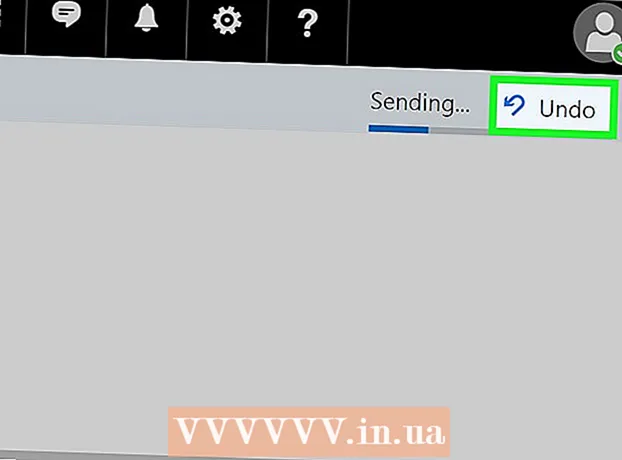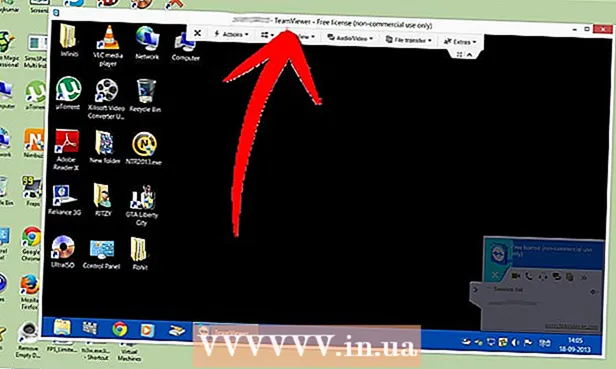Autors:
Joan Hall
Radīšanas Datums:
6 Februāris 2021
Atjaunināšanas Datums:
1 Jūlijs 2024
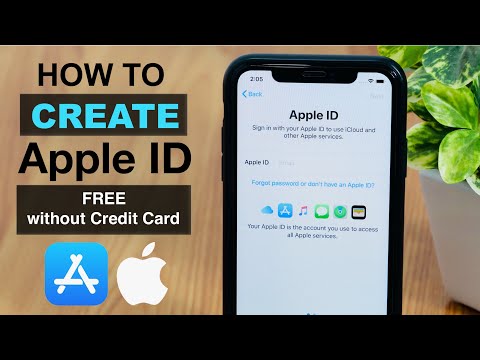
Saturs
- Soļi
- 1. metode no 3: Apple ID vietnē
- 2. metode no 3: iPhone
- 3. metode no 3: iTunes
- Padomi
- Brīdinājumi
Šajā rakstā tiks parādīts, kā izveidot Apple ID kontu, neievadot informāciju par maksājuma veidu. To var izdarīt Apple ID vietnē vai iTunes vai savā iPhone / iPad. Apple ID konti tiek izmantoti, lai pierakstītos Apple lietotnēs, viedtālruņos, planšetdatoros un datoros.
Soļi
1. metode no 3: Apple ID vietnē
 1 Atveriet Apple ID vietni. Dodieties uz vietni https://appleid.apple.com/. Tiks atvērta autorizācijas lapa.
1 Atveriet Apple ID vietni. Dodieties uz vietni https://appleid.apple.com/. Tiks atvērta autorizācijas lapa. - Ja atrodaties pašreizējā Apple ID konta lapā, izrakstieties.
 2 Klikšķiniet uz Izveidojiet Apple ID. Tā ir saite lapas augšējā labajā stūrī. Tiek atvērta lapa Apple ID izveide.
2 Klikšķiniet uz Izveidojiet Apple ID. Tā ir saite lapas augšējā labajā stūrī. Tiek atvērta lapa Apple ID izveide.  3 Ievadiet savu Apple ID informāciju. Aizpildiet šādus laukus:
3 Ievadiet savu Apple ID informāciju. Aizpildiet šādus laukus: - "Vārds" un "uzvārds": ievadiet savu vārdu un uzvārdu;
- Dzimšanas datums: ievadiet savu dzimšanas datumu formātā dd.mm.gggg.
- "[email protected]": ievadiet e -pasta adresi, kuru vēlaties izmantot savam Apple ID. Jūs nevarat izmantot e -pasta adresi, kas ir saistīta ar jūsu citu Apple ID.
- Parole un apstipriniet paroli: divreiz ievadiet paroli, kuru vēlaties izmantot savam Apple ID.
 4 Atlasiet drošības jautājumus. Atveriet izvēlni Drošības jautājums, atlasiet tajā jautājumu un pēc tam ievadiet atbildi tekstlodziņā Atbilde.
4 Atlasiet drošības jautājumus. Atveriet izvēlni Drošības jautājums, atlasiet tajā jautājumu un pēc tam ievadiet atbildi tekstlodziņā Atbilde. - Atkārtojiet šīs darbības diviem atlikušajiem drošības jautājumiem.
 5 Ritiniet uz leju un ievadiet drošības kodu. Ievadiet rakstzīmes ar pelēku fonu tekstlodziņā pa labi no tām.
5 Ritiniet uz leju un ievadiet drošības kodu. Ievadiet rakstzīmes ar pelēku fonu tekstlodziņā pa labi no tām. - Ja nevarat nolasīt kodu, noklikšķiniet uz Jauns kods, lai ģenerētu citu drošības kodu.
 6 Klikšķiniet uz Turpiniet. Šī poga atrodas lapas apakšā.
6 Klikšķiniet uz Turpiniet. Šī poga atrodas lapas apakšā.  7 Saņemiet verifikācijas kodu savai e -pasta adresei. Atveriet iesūtni, kas saistīta ar e-pasta adresi, kuru norādījāt, kad izveidojāt savu Apple ID, atveriet e-pastu ar tēmas rindiņu “Verificēt savu Apple ID e-pasta adresi” un meklējiet sešciparu kodu e-pastā.
7 Saņemiet verifikācijas kodu savai e -pasta adresei. Atveriet iesūtni, kas saistīta ar e-pasta adresi, kuru norādījāt, kad izveidojāt savu Apple ID, atveriet e-pastu ar tēmas rindiņu “Verificēt savu Apple ID e-pasta adresi” un meklējiet sešciparu kodu e-pastā.  8 Ievadiet kodu. Ievadiet sešciparu kodu attiecīgajā laukā Apple ID vietnē.
8 Ievadiet kodu. Ievadiet sešciparu kodu attiecīgajā laukā Apple ID vietnē. - Neievadiet atstarpes.
 9 Klikšķiniet uz Turpiniet. Tas atrodas loga apakšējā labajā stūrī. Ja ievadījāt pareizo kodu, tiks izveidots Apple ID konts.
9 Klikšķiniet uz Turpiniet. Tas atrodas loga apakšējā labajā stūrī. Ja ievadījāt pareizo kodu, tiks izveidots Apple ID konts.
2. metode no 3: iPhone
 1 Izrakstieties no sava pašreizējā Apple ID. Ja jums vēl nav Apple ID, izlaidiet šo darbību. Aiziet:
1 Izrakstieties no sava pašreizējā Apple ID. Ja jums vēl nav Apple ID, izlaidiet šo darbību. Aiziet: - palaidiet lietotni "Iestatījumi"
 ;
; - lapas augšdaļā noklikšķiniet uz sava vārda;
- ritiniet uz leju un noklikšķiniet uz "Izrakstīties";
- Ievadiet savu Apple ID paroli, lai pārbaudītu savas darbības.
- palaidiet lietotni "Iestatījumi"
 2 Atveriet lietotņu veikalu
2 Atveriet lietotņu veikalu  . Noklikšķiniet uz zilās ikonas ar baltu "A". Tagad varat izveidot jaunu Apple ID.
. Noklikšķiniet uz zilās ikonas ar baltu "A". Tagad varat izveidot jaunu Apple ID.  3 Krāns Lietojumprogrammas. Šī cilne atrodas ekrāna apakšā.
3 Krāns Lietojumprogrammas. Šī cilne atrodas ekrāna apakšā.  4 Klikšķiniet uz Lejupielādēt jebkura bezmaksas lietojumprogramma. Parādīsies uznirstošais logs.
4 Klikšķiniet uz Lejupielādēt jebkura bezmaksas lietojumprogramma. Parādīsies uznirstošais logs.  5 Krāns Izveidojiet jaunu Apple ID. Šī opcija ir uznirstošajā logā. Tiks atvērta veidlapa Apple ID izveidei.
5 Krāns Izveidojiet jaunu Apple ID. Šī opcija ir uznirstošajā logā. Tiks atvērta veidlapa Apple ID izveidei.  6 Ievadiet savu Apple ID informāciju. Aizpildiet šādus laukus:
6 Ievadiet savu Apple ID informāciju. Aizpildiet šādus laukus: - E -pasta adrese: ievadiet e -pasta adresi, kuru vēlaties izmantot savam Apple ID;
- Parole: ievadiet sava Apple ID konta paroli;
- Apstiprinājums: vēlreiz ievadiet paroli.
- Pārvietojiet slīdni blakus "Es piekrītu" pozīcijai "Iespējot"
 .
. - Ekrāna augšējā labajā stūrī noklikšķiniet uz Tālāk.
 7 Ievadiet savu personisko informāciju. Aizpildiet šādus laukus:
7 Ievadiet savu personisko informāciju. Aizpildiet šādus laukus: - "Apelācija": izvēlieties "Meistars" vai "Saimniece";
- "Vārds": ievadiet savu vārdu;
- Uzvārds: ievadiet savu uzvārdu;
- Dzimšanas datums: ievadiet savu dzimšanas datumu formātā dd.mm.gggg.
 8 Atlasiet drošības jautājumus. Pieskarieties laukam Jautājums, pieskarieties jautājumam, kuru vēlaties izmantot, pēc tam pieskarieties Atbildēt un ievadiet savu atbildi.
8 Atlasiet drošības jautājumus. Pieskarieties laukam Jautājums, pieskarieties jautājumam, kuru vēlaties izmantot, pēc tam pieskarieties Atbildēt un ievadiet savu atbildi. - Tas jādara visiem trim drošības jautājumiem.
 9 Klikšķiniet uz Tālāk. Tas atrodas ekrāna augšējā labajā stūrī.
9 Klikšķiniet uz Tālāk. Tas atrodas ekrāna augšējā labajā stūrī.  10 Krāns Nē. Šī opcija ir opciju grupā Maksājumu veidi. Tādā veidā jums nav jāievada informācija par maksājuma veidiem.
10 Krāns Nē. Šī opcija ir opciju grupā Maksājumu veidi. Tādā veidā jums nav jāievada informācija par maksājuma veidiem.  11 Ievadiet savu norēķinu informāciju. Ievadiet vārdu un uzvārdu, adresi, valsti un tālruņa numuru.
11 Ievadiet savu norēķinu informāciju. Ievadiet vārdu un uzvārdu, adresi, valsti un tālruņa numuru.  12 Krāns Tālāk.
12 Krāns Tālāk. 13 Saņemiet verifikācijas kodu savai e -pasta adresei. Atveriet iesūtni, kas saistīta ar e-pasta adresi, kuru norādījāt, kad izveidojāt savu Apple ID, atveriet e-pastu ar tēmas rindiņu “Pārbaudiet savu Apple ID e-pasta adresi” un meklējiet piecu ciparu kodu e-pastā.
13 Saņemiet verifikācijas kodu savai e -pasta adresei. Atveriet iesūtni, kas saistīta ar e-pasta adresi, kuru norādījāt, kad izveidojāt savu Apple ID, atveriet e-pastu ar tēmas rindiņu “Pārbaudiet savu Apple ID e-pasta adresi” un meklējiet piecu ciparu kodu e-pastā.  14 Ievadiet kodu. Noklikšķiniet uz tekstlodziņa Kods un pēc tam ievadiet piecu ciparu kodu.
14 Ievadiet kodu. Noklikšķiniet uz tekstlodziņa Kods un pēc tam ievadiet piecu ciparu kodu.  15 Krāns Apstiprināt. Šī poga atrodas ekrāna augšējā labajā stūrī.
15 Krāns Apstiprināt. Šī poga atrodas ekrāna augšējā labajā stūrī.  16 Klikšķiniet uz Turpinietkad tiek prasīts. Ja ievadījāt pareizo kodu, tiks ģenerēts Apple ID.
16 Klikšķiniet uz Turpinietkad tiek prasīts. Ja ievadījāt pareizo kodu, tiks ģenerēts Apple ID.
3. metode no 3: iTunes
 1 Datorā atveriet iTunes. Noklikšķiniet uz baltās ikonas ar daudzkrāsainu noti.
1 Datorā atveriet iTunes. Noklikšķiniet uz baltās ikonas ar daudzkrāsainu noti. - Ja tiek prasīts atjaunināt, noklikšķiniet uz Atjaunināt iTunes, pagaidiet, līdz atjauninājums ir pabeigts, un pēc tam restartējiet datoru (ja tas tiek prasīts).
 2 Izrakstieties no sava pašreizējā Apple ID. Izlaidiet šo darbību, ja neesat pierakstījies savā Apple ID iTunes. Aiziet:
2 Izrakstieties no sava pašreizējā Apple ID. Izlaidiet šo darbību, ja neesat pierakstījies savā Apple ID iTunes. Aiziet: - ekrāna augšdaļā noklikšķiniet uz "Konts";
- nolaižamajā izvēlnē noklikšķiniet uz "Iziet".
 3 Noklikšķiniet uz cilnes Veikals. Tas atrodas iTunes loga augšdaļā.
3 Noklikšķiniet uz cilnes Veikals. Tas atrodas iTunes loga augšdaļā.  4 Atveriet izvēlni Mūzika. Šī izvēlne ar piezīmes ikonu atrodas iTunes loga augšējā kreisajā pusē.
4 Atveriet izvēlni Mūzika. Šī izvēlne ar piezīmes ikonu atrodas iTunes loga augšējā kreisajā pusē.  5 Klikšķiniet uz TV šovs. Tas atrodas mūzikas izvēlnē. Tiks parādīts filmu un TV pārraižu saraksts.
5 Klikšķiniet uz TV šovs. Tas atrodas mūzikas izvēlnē. Tiks parādīts filmu un TV pārraižu saraksts.  6 Klikšķiniet uz Bezmaksas TV šovu sērijas. Tā ir pelēka saite iTunes lapas labajā pusē. Tiks atvērts TV šovu saraksts ar bezmaksas sērijām.
6 Klikšķiniet uz Bezmaksas TV šovu sērijas. Tā ir pelēka saite iTunes lapas labajā pusē. Tiks atvērts TV šovu saraksts ar bezmaksas sērijām.  7 Atlasiet TV šovu. Noklikšķiniet uz TV šoviem ar bezmaksas sērijām. No saraksta varat izvēlēties jebkuru TV šovu, jo katram no tiem ir vismaz viena bezmaksas sērija.
7 Atlasiet TV šovu. Noklikšķiniet uz TV šoviem ar bezmaksas sērijām. No saraksta varat izvēlēties jebkuru TV šovu, jo katram no tiem ir vismaz viena bezmaksas sērija.  8 Klikšķiniet uz Lejupielādēt. Šī poga atrodas pa labi no bezmaksas sērijas nosaukuma. Tiks atvērts uznirstošais logs.
8 Klikšķiniet uz Lejupielādēt. Šī poga atrodas pa labi no bezmaksas sērijas nosaukuma. Tiks atvērts uznirstošais logs.  9 Klikšķiniet uz Izveidojiet jaunu Apple ID. Šo opciju atradīsit uznirstošā loga apakšējā kreisajā stūrī.
9 Klikšķiniet uz Izveidojiet jaunu Apple ID. Šo opciju atradīsit uznirstošā loga apakšējā kreisajā stūrī.  10 Ievadiet savu Apple ID informāciju. Aizpildiet šādus laukus:
10 Ievadiet savu Apple ID informāciju. Aizpildiet šādus laukus: - E -pasta adrese: ievadiet e -pasta adresi, kuru vēlaties izmantot savam Apple ID; jūs nevarat izmantot e -pasta adresi, kas ir saistīta ar jūsu citu Apple ID;
- Parole: ievadiet sava Apple ID konta paroli;
- Apstiprinājums: vēlreiz ievadiet paroli.
 11 Atzīmējiet izvēles rūtiņu blakus “Turpināt”. Tas atrodas lapas apakšā.
11 Atzīmējiet izvēles rūtiņu blakus “Turpināt”. Tas atrodas lapas apakšā.  12 Klikšķiniet uz Turpiniet. Šo pogu atradīsit lapas apakšā.
12 Klikšķiniet uz Turpiniet. Šo pogu atradīsit lapas apakšā.  13 Ievadiet savu personisko informāciju. Ievadiet šādu informāciju:
13 Ievadiet savu personisko informāciju. Ievadiet šādu informāciju: - "Apelācija";
- "Vārds";
- "Uzvārds";
- "Dzimšanas datums".
 14 Atlasiet drošības jautājumus. Atveriet izvēlni Drošības jautājums, atlasiet jautājumu un pēc tam tekstlodziņā ievadiet savu atbildi.
14 Atlasiet drošības jautājumus. Atveriet izvēlni Drošības jautājums, atlasiet jautājumu un pēc tam tekstlodziņā ievadiet savu atbildi. - Tas jādara visiem trim drošības jautājumiem.
 15 Klikšķiniet uz Turpiniet. Tas atrodas lapas apakšā.
15 Klikšķiniet uz Turpiniet. Tas atrodas lapas apakšā.  16 Klikšķiniet uz Nē. Tas atrodas lapas augšdaļā esošā maksājuma veidu saraksta labajā pusē.Ja jums nav šīs iespējas, jūs nevarēsit izveidot Apple ID, nenorādot maksājuma veidu viena no tālāk norādīto iemeslu dēļ.
16 Klikšķiniet uz Nē. Tas atrodas lapas augšdaļā esošā maksājuma veidu saraksta labajā pusē.Ja jums nav šīs iespējas, jūs nevarēsit izveidot Apple ID, nenorādot maksājuma veidu viena no tālāk norādīto iemeslu dēļ. - Jūs atrodaties nepareizā valstī: ja atrodaties citā valstī, nevis tajā, kurā ir reģistrēta jūsu iTunes programma, jūs neredzēsit opciju “Nē”;
- Jūs neesat izrakstījies no iTunes: ja aizmirstat izrakstīties no sava pašreizējā Apple ID, jūs nevarēsit izvēlēties opciju "Nē";
- Jums ir neapmaksāta prece iTunes: jums ir jānorāda maksājuma veids, ja iegādājāties preci, bet vēl neesat par to samaksājis.
 17 Ievadiet savu norēķinu informāciju. Ievadiet šādu informāciju:
17 Ievadiet savu norēķinu informāciju. Ievadiet šādu informāciju: - "Vārds";
- "Adrese";
- "Telefona numurs".
 18 Klikšķiniet uz Turpiniet. Šī poga atrodas lapas apakšā.
18 Klikšķiniet uz Turpiniet. Šī poga atrodas lapas apakšā.  19 Saņemiet verifikācijas kodu savai e -pasta adresei. Atveriet iesūtni, kas saistīta ar e-pasta adresi, kuru norādījāt, kad izveidojāt savu Apple ID, atveriet e-pastu ar tēmas rindiņu “Pārbaudiet savu Apple ID e-pasta adresi” un meklējiet piecu ciparu kodu e-pastā.
19 Saņemiet verifikācijas kodu savai e -pasta adresei. Atveriet iesūtni, kas saistīta ar e-pasta adresi, kuru norādījāt, kad izveidojāt savu Apple ID, atveriet e-pastu ar tēmas rindiņu “Pārbaudiet savu Apple ID e-pasta adresi” un meklējiet piecu ciparu kodu e-pastā.  20 Ievadiet kodu. Ievadiet piecu ciparu kodu iTunes loga vidū.
20 Ievadiet kodu. Ievadiet piecu ciparu kodu iTunes loga vidū.  21 Krāns Apstiprināt. Šī poga atrodas loga apakšā. Parādīsies uznirstošais logs.
21 Krāns Apstiprināt. Šī poga atrodas loga apakšā. Parādīsies uznirstošais logs.  22 Kad tiek prasīts, ievadiet savu Apple ID paroli. Ja ievadījāt pareizo kodu, jums tiks prasīts ievadīt savu Apple ID paroli. Jūs būsiet pierakstījies savā Apple ID kontā.
22 Kad tiek prasīts, ievadiet savu Apple ID paroli. Ja ievadījāt pareizo kodu, jums tiks prasīts ievadīt savu Apple ID paroli. Jūs būsiet pierakstījies savā Apple ID kontā.
Padomi
- Jūs varat izmantot PayPal kā savu Apple ID maksājuma veidu.
Brīdinājumi
- Jūs nevarat lejupielādēt maksas lietotni vai mūzikas failu bez maksājuma veida, kas norādīts jūsu Apple ID.